时间:2025-05-29 访问量:28
win10重启后浏览器自动还原,这个问题困扰了我很久。现在终于找到了修复方法
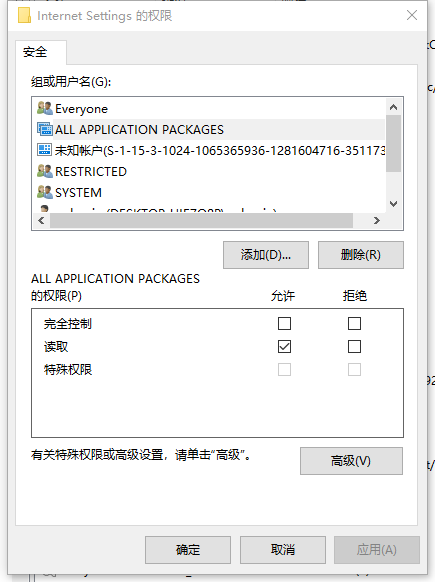
方法1:修改注册表
打开注册表编辑器,不知道注册表编辑器在哪里的,从底部搜索一下就能找到。
HKCU_CURRENT_USERSoftwareMicrosoftWindowsCurrentVersionInternet Settings右键——权限——添加——高级——立即查找——选择ALL APPLICATION PACKAGES——确认——勾选读取权限允许——确认
设置 应用 默认应用 web浏览器 重启电脑 ok 了
方法2:注册表reg写入方法
创建一个文本文件,将其保存为.reg扩展名(例如:修复注册表.reg),内容如下:
Windows Registry Editor Version 5.00
[HKEY_CURRENT_USERSoftwareMicrosoftWindowsCurrentVersionInternet Settings]
"ALL APPLICATION PACKAGES"=dword:00000001
双击运行此文件即可。
方法3:使用PowerShell脚本
创建一个.ps1文件(例如修复.ps1),右键点击脚本文件,选择"使用PowerShell运行"
# 设置ALL APPLICATION PACKAGES对Internet Settings的读取权限
$key = "HKCU:SoftwareMicrosoftWindowsCurrentVersionInternet Settings"
$user = "ALL APPLICATION PACKAGES"
$rule = New-Object System.Security.AccessControl.RegistryAccessRule($user, "ReadKey", "Allow")
# 获取当前ACL并添加新规则
$acl = Get-Acl $key
$acl.SetAccessRule($rule)
Set-Acl -Path $key -AclObject $acl
Write-Host "权限已成功设置"
方法4:使用命令行(CMD)
创建一个批处理文件.bat,双击运行即可,内容如下:
@echo off
reg add "HKCUSoftwareMicrosoftWindowsCurrentVersionInternet Settings" /v "ALL APPLICATION PACKAGES" /t REG_DWORD /d 1 /f
echo 权限已设置完成
pause
注意事项
执行这些脚本可能需要管理员权限
修改注册表前建议先备份
不同Windows版本可能略有差异
如果遇到权限问题,请以管理员身份运行脚本
